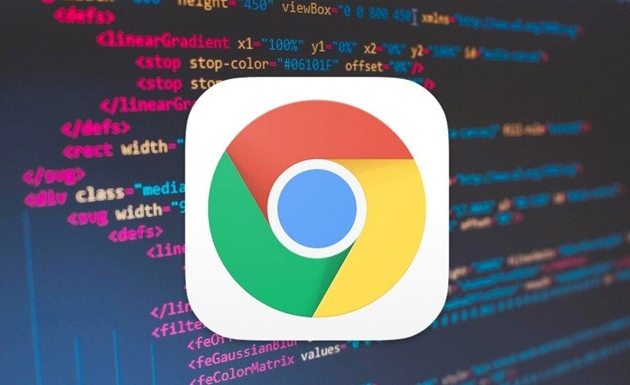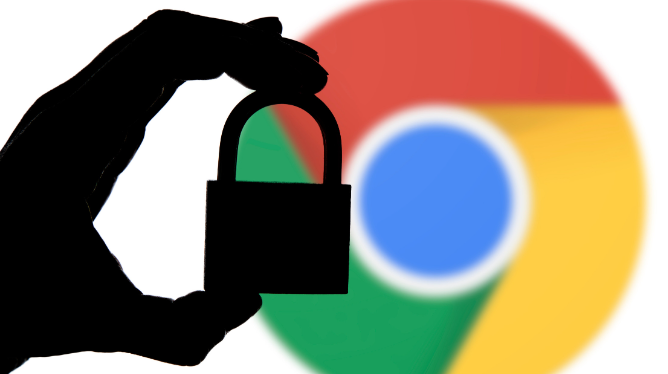详情介绍
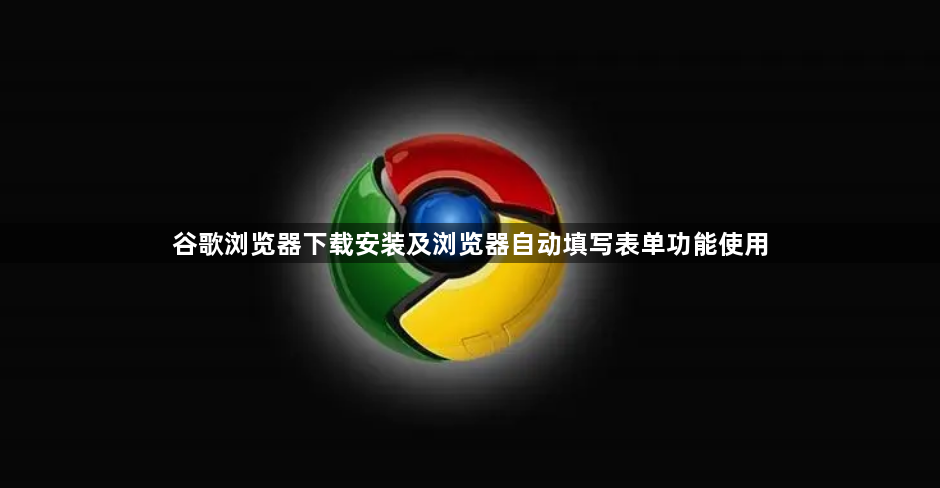
一、谷歌浏览器下载安装
1. 访问官网:打开电脑上已有的浏览器,在地址栏输入Chrome浏览器的官方下载网址https://www.google.com/intl/zh-CN/chrome/ ,进入下载页面。
2. 选择安装文件:根据自己的操作系统版本,如Windows、Mac或Linux等,选择对应的Chrome安装文件进行下载。注意32位和64位系统的区别,如果不确定自己电脑的系统位数,可以通过查看电脑系统信息或咨询电脑厂商来确定。
3. 下载安装:下载完成后,找到下载的安装文件,双击运行它。按照安装向导的提示,逐步完成安装过程。在安装过程中,可以选择是否将Chrome设置为默认浏览器、是否添加桌面快捷方式等选项。
二、浏览器自动填写表单功能使用
1. 启用自动填写功能:打开谷歌浏览器,点击右上角的菜单按钮(三个竖点),选择“设置”。在设置页面中,找到“自动填充”选项,点击进入。确保“启用自动填充”选项已开启。
2. 管理已保存的表单信息:在“自动填充”页面中,可以点击“地址”或“其他表单信息”右侧的“编辑”按钮,添加或修改需要自动填写的信息,如姓名、地址、邮箱、电话号码等。输入完毕后,点击“保存”按钮。
3. 在网页上使用自动填写功能:当在网页上遇到需要填写表单的情况时,点击表单字段,谷歌浏览器会自动显示已保存的匹配信息。选择合适的信息后,浏览器将自动填写到表单中。
4. 安全注意事项:虽然自动填写功能很方便,但要注意保护个人信息的安全。确保在可信任的网站上使用该功能,避免在公共计算机或不安全的网络环境中保存敏感信息。